Comment ouvrir la fenêtre de gestion des profils à chaque fois que vous ouvrez Chrome

Chrome permet à plusieurs personnes d'utiliser Google Chrome sur le même ordinateur, chaque profil ayant ses propres favoris, paramètres et thèmes personnalisés. Par défaut, Chrome s'ouvre sur le profil utilisé lors de la dernière ouverture du navigateur
CONNEXION: Comment créer un raccourci Windows pour ouvrir un profil spécifique dans Chrome
Il existe cependant une fenêtre de gestion de profil. que vous pouvez ouvrir lorsque vous ouvrez Chrome pour choisir le profil que vous souhaitez utiliser. Si vous utilisez des personnages différents pour des raisons personnelles, de travail, de divertissement et autres, vous pouvez choisir le profil que vous souhaitez utiliser chaque fois que vous ouvrez Chrome. Vous pouvez le faire en créant un raccourci pour chaque profil Chrome sur votre bureau. Toutefois, si vous n'aimez pas beaucoup de raccourcis sur votre bureau, vous pouvez créer un raccourci qui ouvre la fenêtre de gestion de profil chaque fois que vous ouvrez Chrome pour pouvoir choisir le profil que vous souhaitez utiliser à chaque fois.
REMARQUE: Avant de modifier notre raccourci Chrome, nous en avons créé une copie. Nous avons donc toujours le raccourci Chrome standard qui ouvre Chrome jusqu'au dernier profil utilisé. Vous pouvez copier un raccourci Chrome existant en cliquant avec le bouton droit sur le raccourci, en sélectionnant Copier, puis en cliquant avec le bouton droit sur une partie vide du bureau et en sélectionnant Coller. Vous pouvez ensuite renommer le raccourci pour savoir ce qu'il fait. Si vous n'avez pas de raccourci pour Chrome, vous pouvez en créer un en cliquant avec le bouton droit sur le fichierchrome.exedansC: Program Files (x86) Google Chrome Applicationet aller à Envoyer à> Bureau (créer un raccourci).
Une fois que vous avez le raccourci que vous voulez utiliser, faites un clic droit dessus et sélectionnez "Propriétés" dans le menu contextuel.
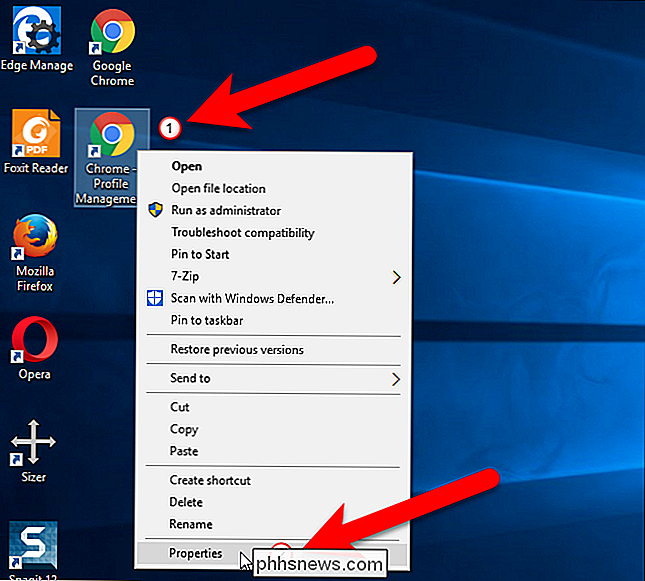
Sur les propriétés Dans la boîte de dialogue, placez le curseur à la fin du texte dans la zone "Cible". Tapez un espace, puis le texte suivant:
- profile-directory = "Profil de l'invité"
Ensuite, cliquez sur "OK".
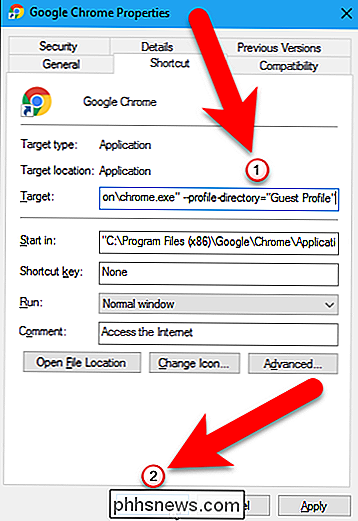
Si vous voyez la boîte de dialogue suivante, cliquez sur "Continuer" Autorisations appropriées pour modifier les propriétés du raccourci.
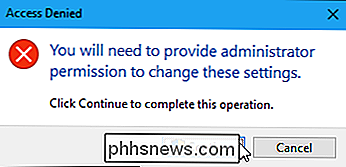
Désormais, lorsque vous double-cliquez sur votre nouveau raccourci pour ouvrir Chrome, la fenêtre Gestion des profils s'affiche. Vous pouvez cliquer sur une vignette de profil pour ouvrir Chrome à l'aide de ce profil. Ou, vous pouvez ouvrir Chrome et naviguer en tant qu'invité ou ajouter un profil pour une autre personne ou un autre personnage.
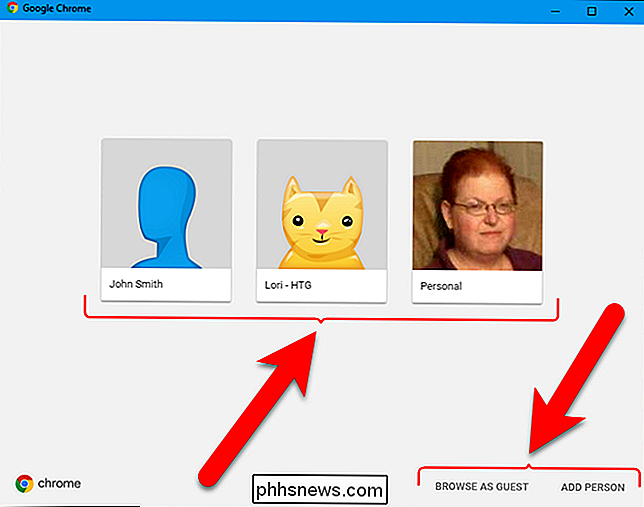
Dans Chrome, tout utilisateur peut basculer vers un autre profil à l'aide du bouton de sélection de profil en haut du Chrome. fenêtre. Donc, vous devriez faire attention à ne partager que votre ordinateur avec des personnes de confiance. Cependant, vous pouvez également protéger votre profil Chrome avec un mot de passe pour empêcher les autres utilisateurs d'y accéder.

Comment rendre votre compte Twitter privé
Par défaut, lorsque vous tweetez, vous le diffusez dans le monde entier. Vous pourriez faire une mauvaise blague à vos 170 partisans, monter dans un avion, et au moment où vous atterrissez, découvrez que votre Tweet est devenu viral et que maintenant vous n'avez plus de travail - c'est littéralement ce qui est arrivé à Justine Sacco.

Votre réseau Wi-Fi est vulnérable: comment se protéger contre KRACK
Aujourd'hui, les chercheurs en sécurité ont publié un article détaillant une vulnérabilité sérieuse dans WPA2, le protocole qui sécurise la plupart des réseaux Wi-Fi modernes -comprenant celui de votre maison. Voici comment vous protéger contre les attaquants Qu'est-ce que KRACK, et devrais-je être inquiet?



